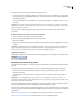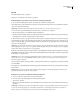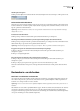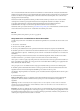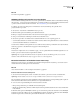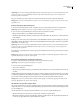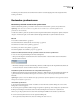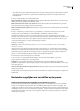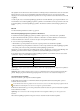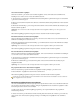Operation Manual
DREAMWEAVER CS3
Handboek
87
Het FTP-logboek weergeven
❖
Klik op het menu Opties in de rechterbovenhoek van het bestandenpaneel en selecteer Weergave > FTP-logboek van site.
De bestandsoverdracht beheren
U kunt de status van de bestandsoverdracht weergeven, plus een lijst van overgebrachte bestanden en het resultaat van de
bestandsoverdracht (de overdracht is gelukt, er zijn bestanden overgeslagen of de overdracht is mislukt). U kunt ook een
logboek opslaan met bestandsactiviteiten.
Opmerking: U kunt in Dreamweaver andere, niet-servergerelateerde activiteiten uitvoeren terwijl u bestanden overbrengt
vanaf of naar een server.
De bestandsoverdracht annuleren
❖
Klik op de knop Annuleren of sluit het dialoogvenster Bestandsactiviteiten op de achtergrond.
Het dialoogvenster Bestandsactiviteiten op de achtergrond verbergen tijdens de bestandsoverdracht
❖
Klik op de knop Verbergen in het dialoogvenster Bestandsactiviteiten op de achtergrond om het te minimaliseren zodat
alleen de kleine knop Logboek onder in het paneel Bestanden zichtbaar is.
Opmerking: U kunt de knop Logboek niet verbergen of verwijderen. Het is een permanent onderdeel van het paneel.
De gegevens weergeven van de laatste keer dat er bestanden zijn overgedragen
1 Klik op de knop Logboek onderaan in het bestandenpaneel om het dialoogvenster Bestandsactiviteiten op de
achtergrond te openen.
2 Klik op de vervolgkeuzepijl Details.
Een logboek opslaan van laatste keer dat er bestanden zijn overgedragen
1 Klik op de knop Logboek onderaan in het bestandenpaneel om het dialoogvenster Bestandsactiviteiten op de
achtergrond te openen.
2 Klik op de knop Logboek opslaan om de gegevens in de vorm van een tekstbestand op te slaan.
U kunt de bestandsactiviteiten weergeven door het logboekbestand in Dreamweaver of elke gewenste tekstverwerker te
openen.
Bestanden in- en uitchecken
Over het in- en uitchecken van bestanden
Als u samen met anderen aan dezelfde bestanden werkt, kunt u bestanden in- en uitchecken vanaf lokale en externe sites.
Als u echter de enige bent die op de externe site werkt, kunt u beter de opdrachten Ophalen en Plaatsen gebruiken om
bestanden over te brengen zonder ze in of uit te checken.
Opmerking: Voor een testserver kunt u wel de opdrachten Ophalen en Plaatsen gebruiken, maar niet het systeem van in- en
uitchecken.
Hetuitcheckenvaneenbestandiseigenlijkhetzelfdealszeggen:“Ikwerknuaanditbestand,dusblijfervanaf!” Wanneer
een bestand is uitgecheckt, wordt de naam van de persoon die dat bestand heeft uitgecheckt in het bestandenpaneel
weergegeven met naast het pictogram van het bestand een rode markering (als een teamlid het bestand heeft uitgecheckt)
of een groene markering (als u het bestand hebt uitgecheckt).